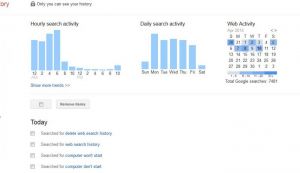Windows 10. Cum sa faci print screen(captura de ecran). Metoda 1:
- alege imaginea pe care vrei sa o salvezi. Captura de ecran , asa cum se si numeste, nu poate fi facuta decat daca pagina, documentul, fisierul respectiv/a este deschis/a;
- apasa scurt butonul PrtSc(print screen). De obicei se afla in partea superioada dreapta a tastaturii. Captura se copiaza automat;
- deschide programul Paint(sau alt program de editare a imaginii). Orice Windows are acest program inclus la liber. Intra in bara de start, da cautare paint, apoi deschide documentul;
- da click dreapta in interiorul paint si selecteaza Paste(Copiaza). Alternativ, poti folosi combinatia de taste CRTL V;
- acum ai captura de ecran in paint. Nu iti ramane decat sa o dimensionezi(daca e necesar) si apoi sa o salvezi. O poti face in formatul dorit, de la jpg, png, tiff si pana la heic. Daca doresti sa folosesti captura de ecran pe post de fotografie, cele mai bune folosite formate sunt jpg si png;
- da save(salvare) in folderul in care doresti sa tii respectiva captura de ecran.
Windows 10. Cum sa faci print screen(captura de ecran). Metoda 2:
- apasa butonul Start;
- scrie in zona de cautare Snip & Sketch(Decupare si schitare);
- acceseaza programul;
- apasa butonul New(Nou). Vei putea sa selectezi zona de ecran dorita(cu ajutorul cursorului);
- poti face decupaj dreptunghiular, atunci cand selectezi un obiect pentru a forma un dreptungi; decupaj forma libera, atunci cand desenezi in jurul unui obiect; decupaj ecran complet, atunci cand doriti sa capturati intregul ecran;
- functia Snip &Sketch este specifica Windows 10.
Windows 10. Cum sa faci print screen(captura de ecran). Metoda 3:
- apasa concomintent tastelw Windows Shift S;
- va aparea un cursor special, iar ecranul se va blura;
- selecteaza captura dorita cu ajutorul cursorului;
- da click stanga de pe mouse. Se va selecta zona pe care vrei sa o capturezi. Odata ce dai drumul butonului, captura de ecran se va salva automat in clipboard;
- poti folosi Paint sau alte aplicatii destinate editarii imaginilor, indiferent de metoda prin care faci print screen.
Citeste si: Cum puteti da Screen Capture pe Windows Mobile